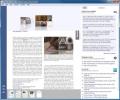Как да предотвратим приложенията да запазват файлове на вашия работен плот в Windows 10
Един от най-лошите начини да добавим елементарно към нашите компютри е като запазваме всичко на работния плот. Достъпът до местоположението е лесен и файловете винаги се запазват при условие, че са временни. След като сте готови с файла, ще го преместите в папка с подходящ етикет. Това никога не се случва. Файловете претрупват работния плот. Ако искате, можете да принудите да запазвате файлове на правилно място. За целта можете да спрете приложенията да запазват файлове на работния плот. Ето как.
Деактивиране на местоположението за запис на работния плот
За да попречите на приложенията да запазват файлове на вашия работен плот, можете да използвате функция Windows 10, наречена контролиран достъп. Тази функция е добавена през април 2018 г. в build 1803. Уверете се, че използвате тази версия, преди да се опитате да я използвате.
Да кажем, че сте склонни да запазвате файлове на работния си плот и използвате Chrome за изтегляне на файлове или искате да запазите всичките си проекти в Photoshop на вашия работен плот. Искате всяко едно приложение да не може да запазва файлове там, така че да не е толкова затрупано.
Отворете Центъра за сигурност на Windows Defender, като щракнете двукратно върху иконата му в системната лента. Отидете на Защита срещу вируси и заплахи>Защита от Ransomeware. Включете контролиран достъп до папки.
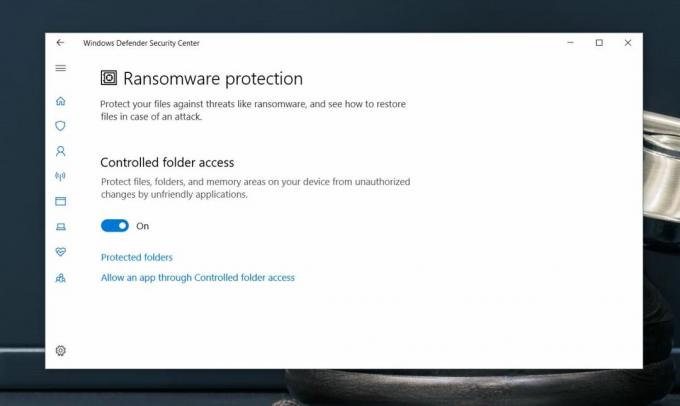
Вашият работен плот автоматично се включва в списъка с папки, в които приложенията нямат право да записват файлове.

За това има ограничение; ще трябва да преминете през диалоговия прозорец „Запиши като“ в приложение, преди всъщност да бъдете подканени, че не можете да запазите файла до избраното от вас място. Нищо не ви спира преди това, така че трябва да преминете няколко допълнителни стъпки, преди блокадата да се появи.

Ако искате, можете да добавите други папки и да попречите на приложенията да запазват файлове в него. Можете също така да добавяте изключения, т.е. да разрешите на избрани няколко приложения да запаметявате файлове на работния плот (ако абсолютно трябва) и да попречите на всички други да го правят.
Има опция за добавяне на изключения от приложението на същия екран, където включите / изключите контролиран достъп на папки. Трябва да споменем, че ако активирате тази функция, трябва да сте сигурни, че няма да забравите, че сте я активирали. Съобщението за грешка, което получавате, когато файлът не успее да запази, не ви казва, че контролираният достъп до папка не му позволява да запазва файлове. Просто изглежда, че нещо се обърка. Имате нужда от административни права, за да активирате / деактивирате тази функция, да добавите папки към нея и да добавите изключения от приложението към нея.
Търсене
скорошни публикации
Поправяне / поправяне на счупена асоциация на потребителски профил на Windows 7
В дните на Windows XP беше съвсем нормално да има близо четири папк...
Документи за утопия: Специализиран PDF четец за научни изследвания / академични доклади
Докато пишем научни трудове, често се нуждаем от такъв интегриран и...
Как да предавате медийно съдържание от разстояние от домашния сървър на Windows 2011
Дистанционното поточно предаване на медийно съдържание е много прив...